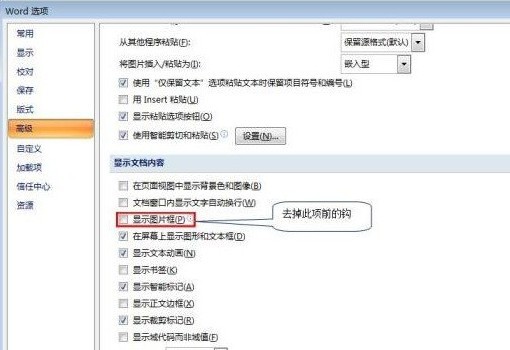powerpoint怎么插入Word文件
宇能分享
在日常工作中经常会使用ppt来制作文稿,如果我们需要在ppt中插入word文档链接,应该怎样插入呢?下面就让学习啦小编告诉你在ppt中怎样插入word文档链接的方法,希望本教程对大家有帮助。
在ppt中插入word文档链接的方法
打开PPT软件,点击“插入”按钮。
点击要插入word文档链接的文本框,再点击“超链接”,如图所示。
选择自己要插入链接的word文档,再按“确定”,这样链接便插入了,如图所示。
在ppt中插入链接的方法
1.单击“常用”工具栏上的“插入超链接”按钮,或者选择“插入”菜单中的“超链接”,这时会弹出如图所示的对话框。
2.在对话框“连接到”选择区可以选择连接指向的类型,“原有文件或网页”“本文档中的位置”“新建文档”“电子邮件地址”。
3.选定后单击“确定”退出,这时候超链接就完成了。
4.如果删除或者编辑已经建立的超链接,可以再普通视图中,用鼠标右单击用作超链接的文本或对象,在弹出来的快捷菜单中选择“编辑超链接”或者“删除超链接”。
猜你感兴趣: